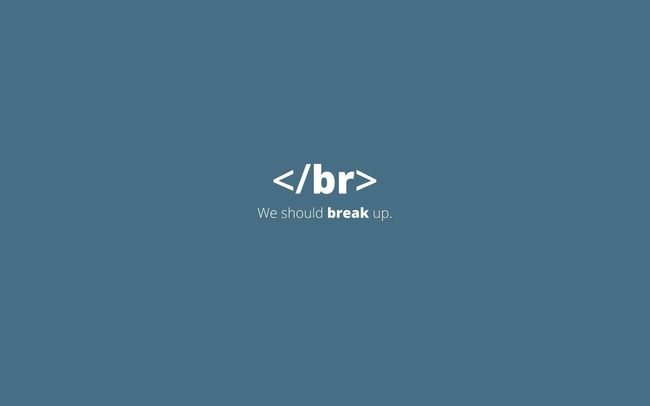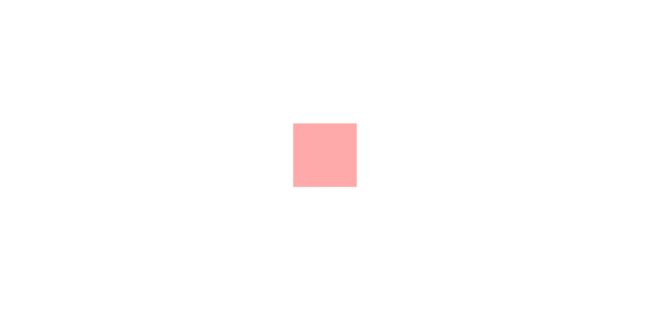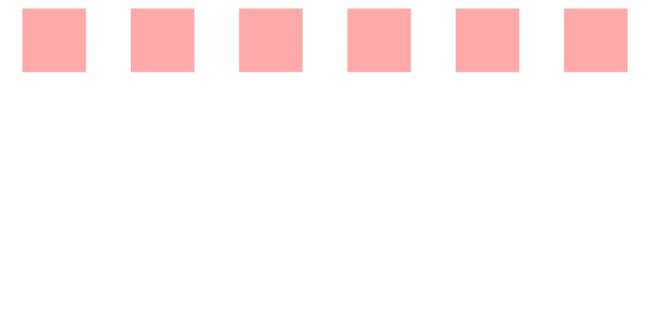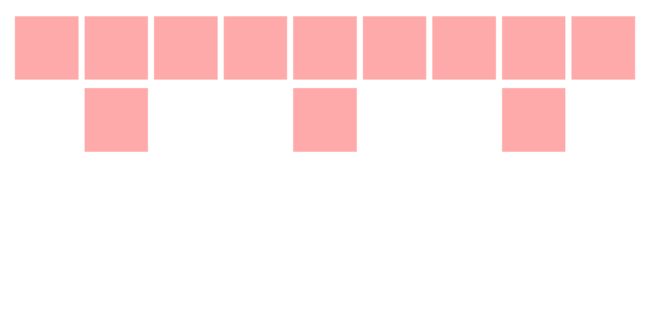前戏
在正式开始接触弹性盒子布局之前,我们先稍微写一点代码看看效果。
.container {
min-height: 100vh;
display: flex;
}
.box {
width: 150px;
height: 150px;
background: #ffaaaa;
margin: auto;
}
在这里,我们创建了一个容器和其内部的方块,并将容器display属性设置为flex。可以看到,对容器内的方块,我们只是添加了 margin: auto; 这一行代码,便实现了其相对容器水平与垂直上的完全居中。也就是说,flexbox首先便解决了css一直以来在垂直居中上的痛点。
Flexbox简介
先丢一张MDN上面关于弹性盒布局的介绍图
没看懂的话没有关系,这里是MDN的官方文档,认真看。
以上
。。。
啊不是,没看懂的话接着往下看。
Flexbox示例
要使用弹性盒布局,首先便要定义一个弹性容器(flex container)。弹性容器可以通过设置display的值为flex或inline-flex定义,其中flex会被外界视为块级元素,而inline-flex则会被视为行内元素。处在弹性容器内部的元素,就被视为弹性项目(flex item).
flex container
在上面的例子中,container元素已经被添加了 display: flex; 属性,也就是说,container元素已经作为一个弹性容器存在,而box元素就是一个弹性项目。
基于上面的例子,我们做一些修改。
- 将box的margin属性删掉,这里暂时用不到它了。
- 将原本的1个box元素复制为6个.
刷新页面,我们会发现6个box元素挤在了一起,这并不弹性。
在这里,只需要为弹性容器添加一条属性
.container {
padding: 20px;
display: flex;
justify-content: space-around;
}
刷新页面,6个box便已经均匀地分布在这一行上了。
在介绍justify-content属性之前,我们先了解一下主轴的概念:
主轴就是弹性项目在弹性容器的排布方向,默认是横向从左到右的,也就是说,在向弹性容器中塞元素的时候,默认是从左到右一个一个放好的。 当然,主轴的方向是可变的,可以是从右向左,甚至可以是从上到下的。主轴的方向由属性flex-direction控制。
flex-direction: row | row-reverse | column | column-reverse
而justify-content属性控制的便是弹性项目在主轴上的对齐方式,之前6个box挤在了一起,是因为该属性默认是向主轴的起点对齐。而后我们将justify-content设置为space-around,作用就是使主轴上的弹性项目均匀分布。
justify-content: flex-start | flex-end | center | space-between | space-around;
接下来我们向容器内再加一些方块。将原来的6个box再复制一遍,现在容器内有12个方块了。刷新页面,我们发现这些方块又连成了一片,甚至还超出了容器的边界,这并不弹性。
于是我们需要为弹性容器再添加一条属性
.container {
padding: 20px;
display: flex;
justify-content: space-around;
flex-wrap: wrap;
}
.box {
width: 150px;
height: 150px;
background: #ffaaaa;
margin: 10px 0;
}
为了便于观察,我们为box添加一点外边距。再次刷新,可以看到多出来的方块排列到了下一行,而且当我们调整浏览器窗口大小时,方块们会自动排列整齐。
在这里我们需要了解关于侧轴的概念:
侧轴是定义弹性容器内是否以多行显示,以及多行的排布方向。侧轴的方向与主轴是垂直的,如果主轴是横向的,那么侧轴就是纵向的,反之亦然。侧轴由属性flex-wrap控制,默认为单行显示,也就是不换行。(主轴与侧轴的属性可以简写为flex-flow。例如 flex-flow: row wrap;)。
flex-wrap: nowrap | wrap | wrap-reverse
侧轴与主轴一样可以定义行在侧轴线的对齐方式,由属性align-content控制。
align-content: flex-start | flex-end | center | space-between | space-around | stretch;
接着我们修改几个方块的高度,让它们看起来不那么一样。
.box:nth-child(1) {
height: 200px;
}
.box:nth-child(2) {
height: 350px;
}
.box:nth-child(1) {
height: 250px;
}
.box:nth-child(4) {
height: 300px;
}
可以看到一行的高度是由这一行内最高的元素决定的,那么怎样让元素相对这一行的高度垂直居中呢。
.container {
padding: 20px;
display: flex;
justify-content: space-around;
flex-wrap: wrap;
align-items: center;
}
这样,就控制了每一行的元素都以该行的中间位置对齐。而align-items属性控制的便是行内项目的对齐方式。
align-items: flex-start | flex-end | center | baseline | stretch
flex items
以上介绍的都是为弹性容器定义的属性,而我们同样可以为每个弹性容器分别定义不同的属性。
order:控制弹性项目在弹性容器中布局的顺序。例如我们将原本的最后一个方块的order值设置为-1,因为其他方块的order均为默认值0,则最后一个方块将会排在第一位。
order:
align-self:为单独的伸缩项目定义在行内的对齐方式(对应align-items)
align-self: auto | flex-start | flex-end | center | baseline | stretch;
最后的三个属性都与弹性项目本身的缩放有关,放在一起来说。
我们将上面的示例再稍微改动一下。首先将方块们都删掉,留下四个就可以。然后为了便于观察,为这四个方块设置不同的背景颜色。最后分别为他们添加flex-grow属性,并设置不同的值,例如:
.box:nth-child(1) {
background: #ffaaaa;
flex-grow: 2;
}
.box:nth-child(2) {
background: #f2ffaa;
flex-grow: 1;
}
.box:nth-child(3) {
background: #aaffc4;
flex-grow: 4;
}
.box:nth-child(4) {
background: #c8aaff;
flex-grow: 3;
}
刷新页面,我们发现四个方块之间没有了间距,并且似乎都宽了不少。
不难看出,flex-grow属性定义的便是弹性项目的扩展能力。但需要注意的是,flex-grow与其他方块的值是成比例的。例如上述示例中,四个方块的属性值分别为2、1、4、3,总和为10,则方块1扩展能力就是2/10,它能占用的剩余空间就是1/5的大小。而如果只有一个方块定义了flex-grow属性,因为其他方块值均为默认值0(不扩展),那么无论这个方块的flex-grow属性为多少,它都将得到全部的剩余空间。
flex-grow:
; /* default 0 */
与之相对应的,就是flex-shrink属性。该属性定义弹性项目的收缩能力。在容器缩小时随着容器等比例缩小。
flex-shrink:
; /* default 1 */
flex-basis:这个属性定义弹性项目在主轴上所占的长度。很容易理解,与宽度类似,但与宽度不同的是,flex-basis是在主轴方向上的长度,也就是说,如果主轴是纵向的,那么它定义的就是高度(可以这样理解)。
flex-grow, flex-shrink, flex-basis可以简写为flex属性,例如 flex: 2 2 20%;
结语
关于flexbox布局各属性的详细信息如果仍有疑问请手动查阅MDN文档